Añadir un nuevo disco duro al datacenter montado con Proxmox es una tarea relativamente sencilla. Tan sólo tendremos que decidir si necesitamos añadir una nueva unidad separada al servidor o aumentar el espacio lógico de unidades ya instaladas.
La diferencia entre ambas decisiones se encuentra, en primer lugar, en el tipo de sistema de ficheros que vamos a montar en el disco una instalado físicamente en el equipo: LVM ó ext. Si sólo queremos añadir una unidad, podemos preparar el sistema de ficheros en ext, mientras que si lo que buscamos es aumentar el espacio disponible en una unidad ya instalada en Proxmox, elegiremos LVM.
Las unidades LVM que formarán parte de los grupos lógicos sólo soportan: Contenedores e imágenes de disco (máquinas virtuales y sus discos virtuales)
Las unidades añadidas adicionales montadas en un directorio soportan: Contenedores, imágenes de disco, backups VZDump, imágenes ISO (para instalación de sistemas) y plantillas.
Añadir disco y crear particiones
Una vez instalado el disco físicamente y arrancado el sistema, accedemos a la terminar vía SSH o terminal (línea de comandos). Necesitaremos identificar nuestro nuevo disco (con usuario root o permisos suficientes):
fdisk -l Disk /dev/sdd: 931.5 GiB, 1000171331584 bytes, 1953459632 sectors
1º Vía: Añadir disco duro como unidad estándar al sistema
Nuestro disco duro adicional es “/dev/sdd” de 1tera. Para añadirlo como disco útil:
fdisk /dev/sdd Opción n (añadir nueva partición) Si sólo vamos a crear una partición, se dejan los valores por defecto Opción t (cambiar tipo de partición) Seleccionamos 8e (tipo LVM) Opción w (grabar y salir)
El disco ya tiene partición definida. Ahora creamos el sistema de ficheros:
mkfs -t ext4 /dev/sdd
Y creamos un directorio en /mnt/ para montar allí la nueva unidad:
mkdir /mnt/disconuevo
Necesitaremos modificar el fichero /etc/fstab para añadir el montaje automático del disco durante el arranque de sistema:
# <file system> <mount point> <type> <options> <dump> <pass> /dev/pve/root / ext4 errors=remount-ro 0 1 /dev/pve/swap none swap sw 0 0 proc /proc proc defaults 0 0 /dev/sdd /mnt/nuevodisco ext4 errors=remount-ro,nosuid,noexec
La línea añadida es la última:
“/dev/sdd” es el disco duro añadido; “/mnt/nuevodisco” el punto donde queremos que se monte esta unidad, es decir, el directorio que luego añadiremos a proxmox. El resto de las opciones las tenéis aquí explicadas.
Ejecutando el comando “mount -a” indicaremos al sistema que remonte las unidades, incluida la nueva y ésta quedará disponible para su uso.
En este momento ya podemos añadir esta unidad a Proxmox. Para ello seguimos estos pasos:
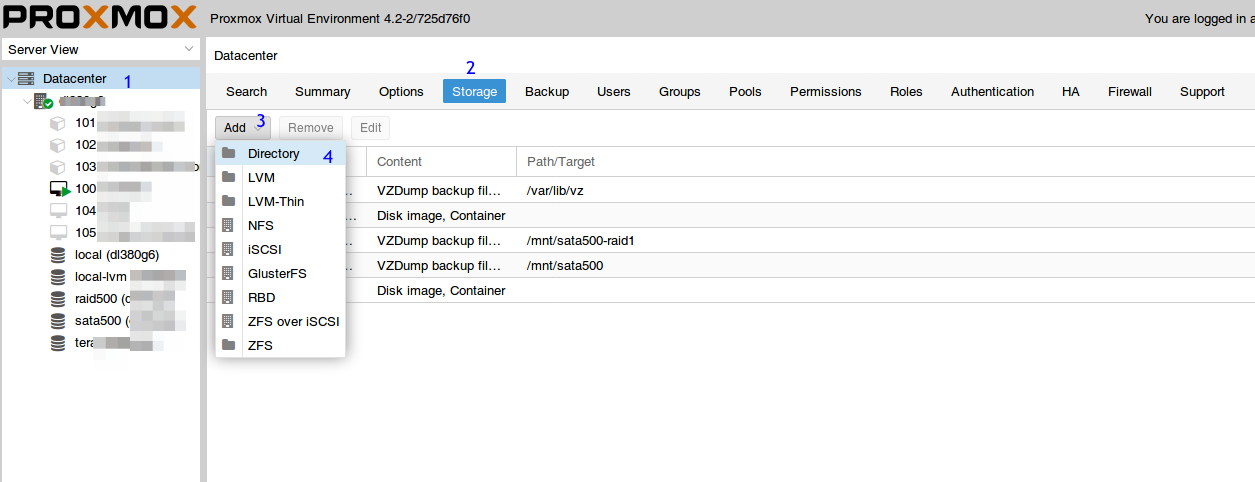
- Datacenter
- Almacenamiento
- Añadir
- Directorio
Al pulsar la última opción, aparece la siguiente ventana:
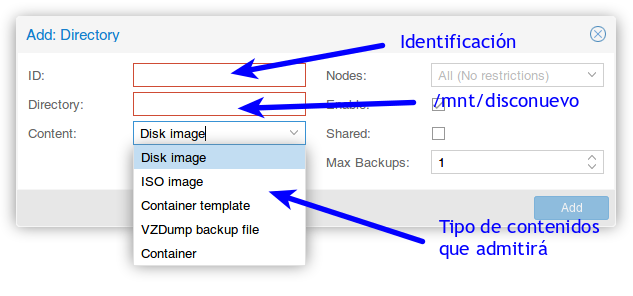
La ID es cualquier referencia que nos permita identificar en nuestro datacenter el disco nuevo. El directorio es el punto de montaje que se definió antes en “fstab” y el tipo de contenido se refiere a qué podremos almacenar en este disco duro. La selección puede ser múltiple y conviene añadirlos todos.
El disco ya está disponible para la descarga de plantillas Turnkey, añadir ISOs para instalación de sistemas, crear backups automáticos (snapshots) de las máquinas virtuales o lo que se nos ocurra.
2º Vía, añadir el disco duro al grupo lógico virtual para aumentar su capacidad
Partimos desde el punto con la partición ya definida.
Con el comando “pvcreate” añadimos la unidad física:
pvcreate /dev/sdd1
Con “pvdisplay” obtenemos la lista de volúmenes físicos disponibles.
Ahora podemos añadir este volumen a un grupo nuevo o ampliar el existente “pve”:
- Ampliar “pve” con:
vgextend "pve" /dev/sdd1
Volume group "pve" successfully extended Este procedimiento exige, después, redimensionar el espacio con lvresize
- Crear un grupo nuevo con:
vgcreate nuevogrupo /dev/sdd1 Se pueden añadir nuevos volúmenes al grupo en el futuro.
- Podemos crear volúmenes lógicos dentro del grupo:
lvcreate -L 10000M -n datos nuevogrupo Este comando crea un volumen lógico de 10Gb que se llamará "datos" en el grupo "nuevogrupo"
El último paso consiste en añadir el nuevo volumen al Proxmox, pero ahora, en vez de “directorio” seleccionamos “LVM” y seleccionamos en el desplegable el volumen que acabamos de crear.
Tienes a tu disposición varios comandos útiles para la línea de comandos:
- cat /etc/fstab -> muestra el contenido del archivo “fstab”
- mount -> permite montar unidades añadidas
- df -k muestra información de los discos montados
- pvdisplay -> listado de volúmenes físicos (PVs)
- vgdisplay -> listado de grupos de volúmenes (VGs)
- lvdisplay -> listado de volúmenes lógicos (LVs)
- lvresize -> aumentar o disminuir el tamaño de un volumen lógico
- fdisk -> crear particiones en un disco físico
- mkfs -> crear sistema de ficheros en una partición
Referencia:
https://pve.proxmox.com/wiki/Extending_Local_Container_Storage
http://linoxide.com/linux-how-to/lvm-configuration-linux/
http://circuitbox.net/misc/homeserver/addingdrive.php

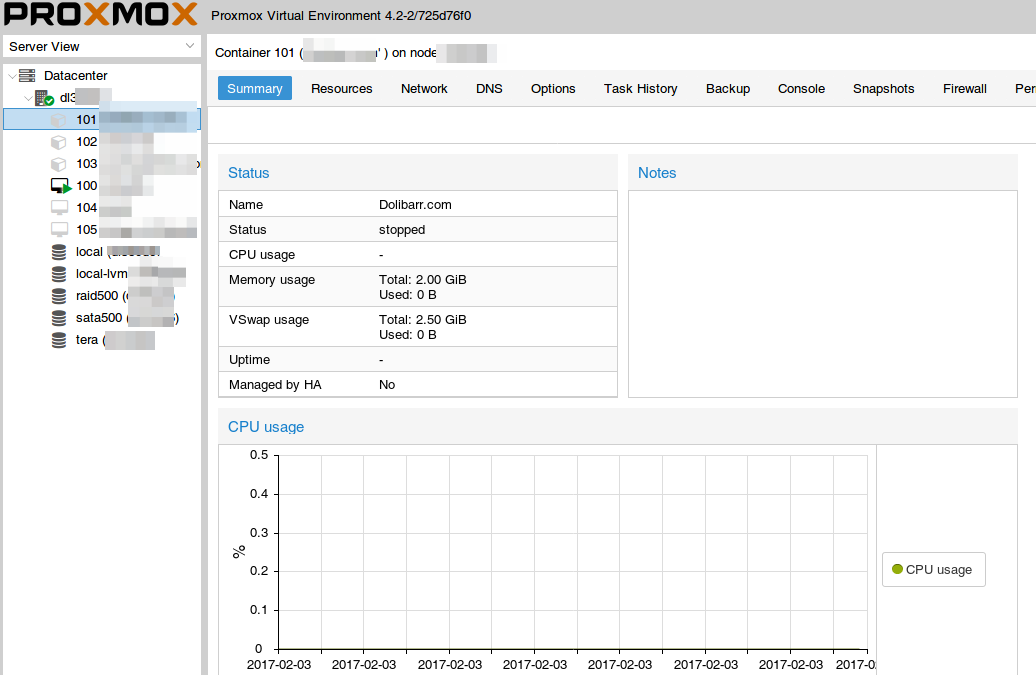
Nos comenta un usuario visitante desde Plaza Huincul, Neuquen, Argentina, que hay un error en la línea de montaje del fstab en el ejemplo, Os dejamos la correcta (faltaba indicar el tipo de formato de la partición):
/dev/sdb2 /mnt/BACKUP ext4 errors=remount-ro,nosuid,noexec